总结
想要在线下载很棒的iPhone壁纸并转移或更改iPhone壁纸而不是默认壁纸吗? 本文将为您提供一些技巧。
iPhone上预装了各种精美的壁纸。 但是许多iPhone用户觉得它们很无聊。 尽管iPhone允许您使用个人图像作为墙纸,但许多人仍然希望通过互联网下载更多有趣的iPhone墙纸。 如何在线下载iPhone壁纸? 如何放置/转移和更改iPhone壁纸? 本文可以通过详细步骤为您提供一些有用的提示。

iPhone上的墙纸绝对可以显示您的个性。 绚丽多彩的壁纸不仅可以照亮您的心情,还可以装饰iPhone。 有一些网站可以让您选择和下载iPhone壁纸,以便您可以通过有趣且富有创意的设计为iPhone更新壁纸。 这里介绍3个著名的iPhone壁纸网站。
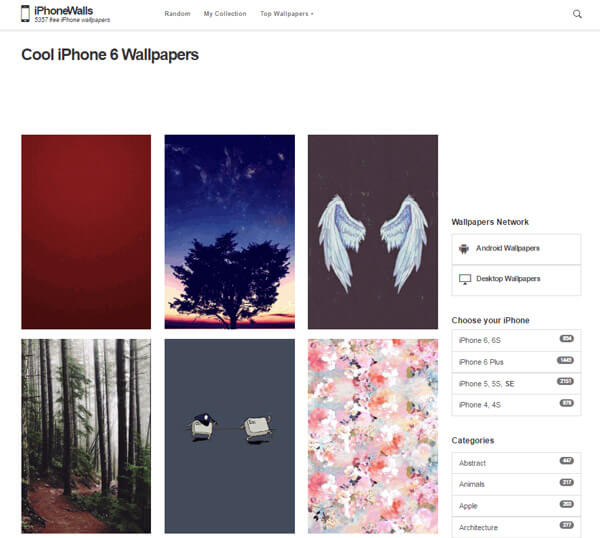
你也可以参观 iphonewalls.net 访问一些真棒iPhone壁纸。 iPhoneWalls提供各种类别的壁纸,包括iOS 12免费壁纸。 这些壁纸按设备型号分类,因此您会找到合适的壁纸。 该网站的界面干净且用户友好。 iphonewalls.net可让您将喜欢的设计导入“我的收藏”,以便您可以随时使用喜欢的iPhone壁纸。
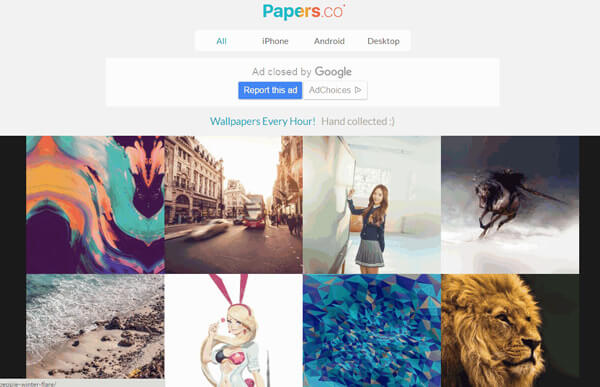
成立于2014年XNUMX月, Papers.co 是iPhone壁纸的另一个竞争网站。 不仅以iPhone的墙纸闻名,而且以Windows电脑,Android等闻名。Papers.co的设计可以从此站点下载,也可以通过其应用访问。 该网站还允许您为各种iPhone型号选择墙纸尺寸。 通过标签和过滤器可以轻松选择墙纸。
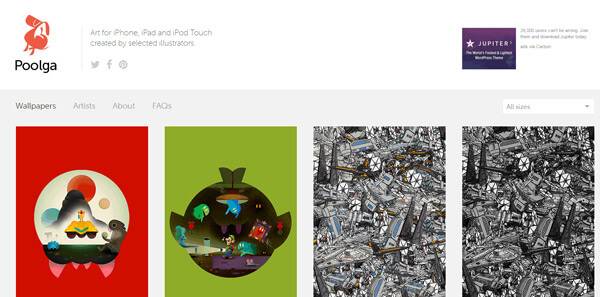
泡泡网 将满足您的墙纸需求。 该网站收集了可用于iPhone和iPad的各种精美壁纸。 这些壁纸是由专业艺术家和插画家创作的。 尽管设计数量有限,但您可以找到多个独特的壁纸。 您可以轻松下载这些iPhone壁纸。
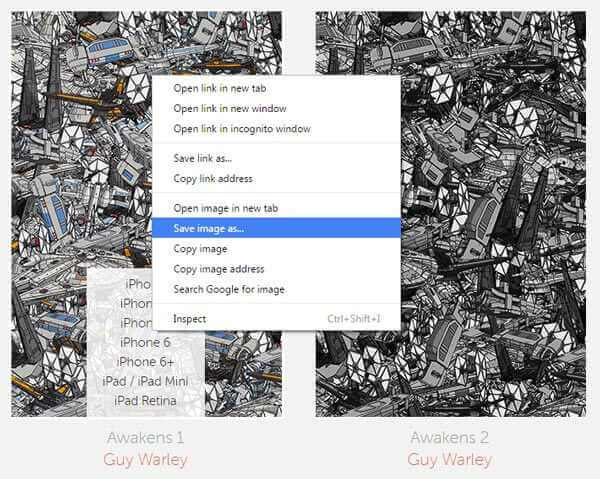
步骤 1选择要获取iPhone壁纸的网站。
步骤 2右键单击图像,然后选择“将图像另存为...”选项。 选择墙纸的目标文件夹,然后保存设计。
下载iPhone壁纸图像后,您可以随时更改iPhone壁纸。
iOS数据传输 这里推荐软件。 您可以下载并安装此免费试用程序,以将墙纸从计算机传输到iPad / iPhone。 以iPad墙纸传输为例,您也可以使用相同的方法为iPhone导入墙纸。
iOS转移功能:
◆将iPhone图像,音乐,视频从计算机传输到iPhone / iPad / iPod。
◆将iOS图像,音乐,视频,电视节目,iTunes U等传输到PC / Mac。
◆传输/备份iPhone SMS,MMS和联系人。
◆保存和备份iPhone联系人和消息。
◆将iPhone文件同时传输到计算机和iTunes。
◆将iPhone文件传输到另一个iOS设备。
步骤 1下载安装并启动iOS传输工具。 使用USB电缆将iPad连接到计算机。

步骤 2单击iOS Transfer左侧的Photos-Photo Library,然后单击“添加”按钮。 选择保存下载墙纸的文件夹。

步骤 3选择要从计算机传输到iPad的图像,然后单击“打开”。 最后,所有墙纸都移至iPad。

在这一部分,我们将向您展示 如何更换iPhone壁纸.
步骤 1点击iPhone主屏幕上的设置,然后选择“墙纸”标签。
步骤 2在这里您可以设置iPhone默认壁纸。 “墙纸”标签具有Apple提供的一系列设计。 您还可以将喜欢的图像(包括照片)添加到iPhone。
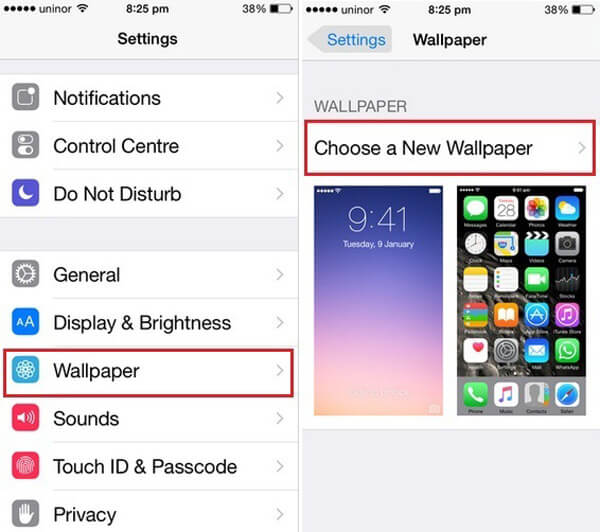
步骤 3点按任何图片,然后选择iPhone背景壁纸或 锁屏壁纸。 将显示墙纸的预览屏幕,并在顶部显示单词“移动和缩放”。 您可以捏和反捏照片以调整大小。 顶部和底部的透明条模拟了时钟和滑动解锁的条,最终将显示在墙纸顶部。

在本文中,我们主要向您展示三个用于下载iPhone墙纸的网站以及如何放置和更改iPhone / iPad墙纸。 阅读这篇文章后,您可以写下您的建议。